Ashampoo Music Studio是一款好用的电脑MP3音频文件编辑软件。使用Ashampoo Music Studio可以轻松将电脑中的MP3音频进行格式转换;
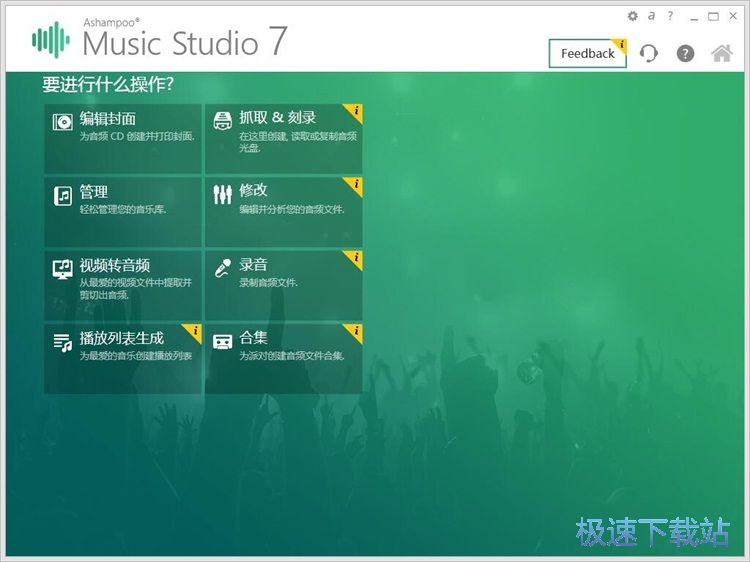
极速小编这一次就给大家演示一下怎么使用Ashampoo Music Studio将电脑中的MP3音频文件进行格式转换吧。点击Ashampoo Music Studio主界面中的修改功能,在修改选项中点击转换音频文件,打开音频格式转换功能界面;

进入音频格式转换功能界面。点击音频格式转换功能界面中的音频文件添加按钮,打开文件浏览窗口,选择音频文件添加到音频格式转换功能中;
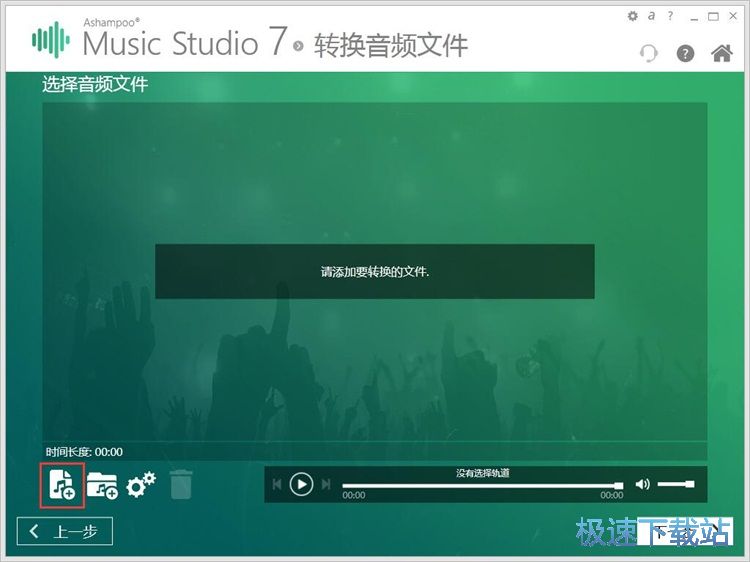
在文件浏览窗口中,根据MP3音频文件的存放路径,在文件夹中找到想要进行音频格式转换的音频文件。用鼠标点击选中MP3音频文件之后,点击打开,就可以将选中的MP3音频导入到音频格式转换功能中;
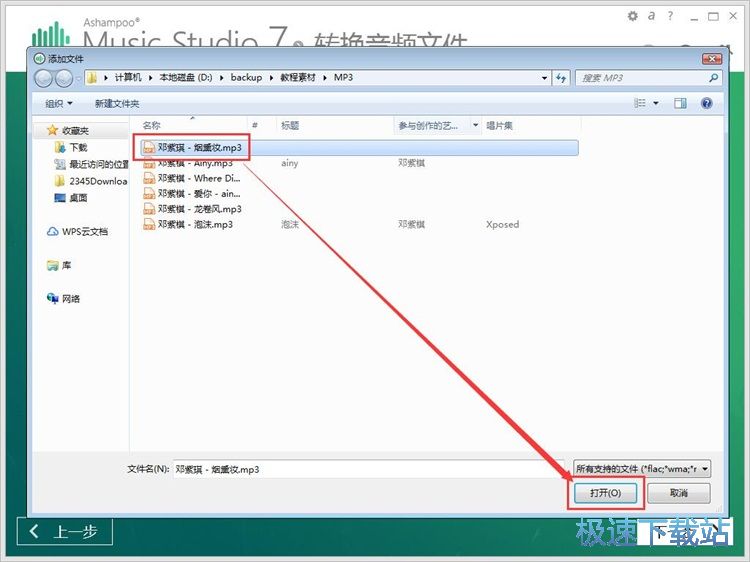
MP3音频成功添加到音频格式转换功能中,我们这之后就可以在音频格式转换功能中,我们就可以在文件列表中看到刚刚选择导入的音频文件。点击下一步;
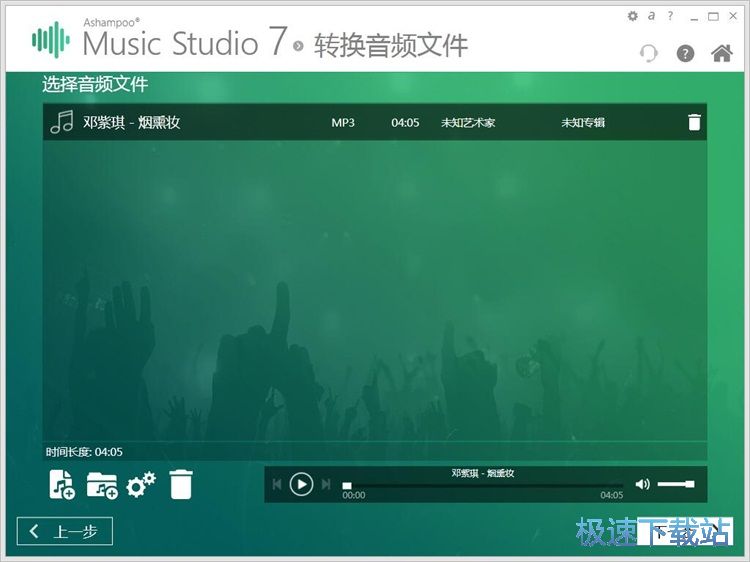
接下来我们就可以选择音频输出格式和质量。极速小编选择了将音频文件转换成WAV格式,然后点击选择高质量音频。选择完成之后点击下一步;
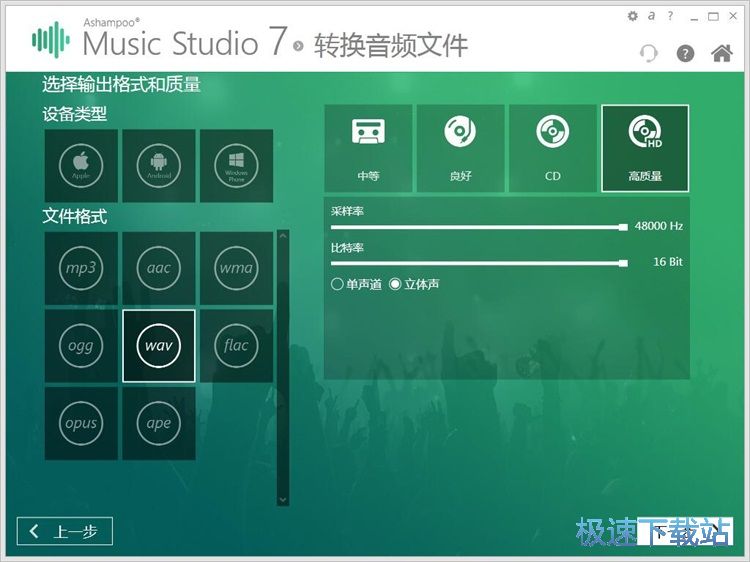
接下来我们需要选择格式转换文件的输出属性。我们可以选择创建的文件写入到另一目标文件夹或者以其他名称创建文件。极速小编选择了创建的文件写入到另一目标文件夹,然后点击下一步;
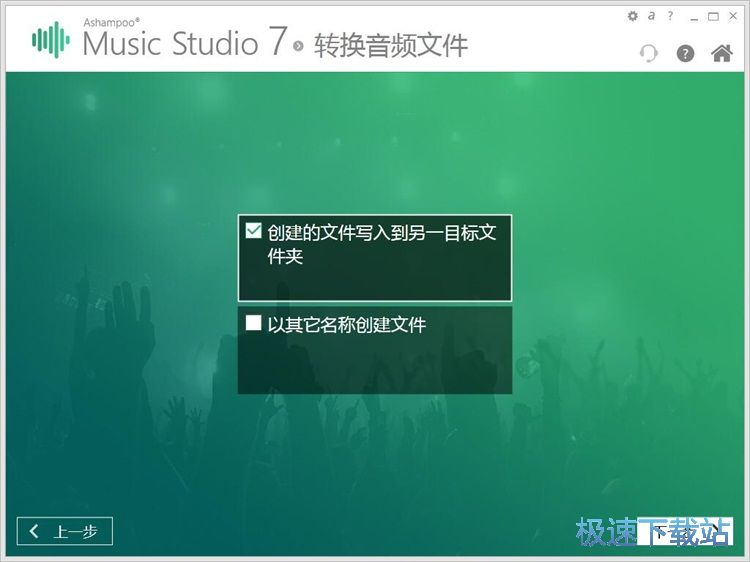
接下来我们要设置MP3音频的输出路径。点击选择目标文件夹中输出文件夹路径右边的浏览,打开文件夹浏览窗口。在文件夹浏览窗口中点击选中想要保存MP3音频文件的文件夹,然后点击确定,就可以指定MP3音频文件的输出文件夹了,设置完成之后点击下一步;
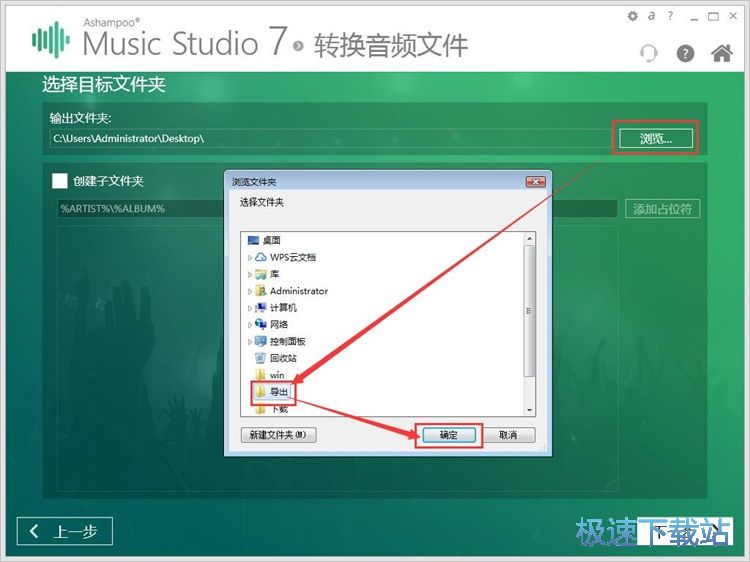
Ashampoo Music Studio正在转换MP3音频文件格式。Ashampoo Music Studio正在将MP3音频文件转换成WAV音频格式,音频文件格式转换需要一定的时间,请耐心等待格式转换完成;
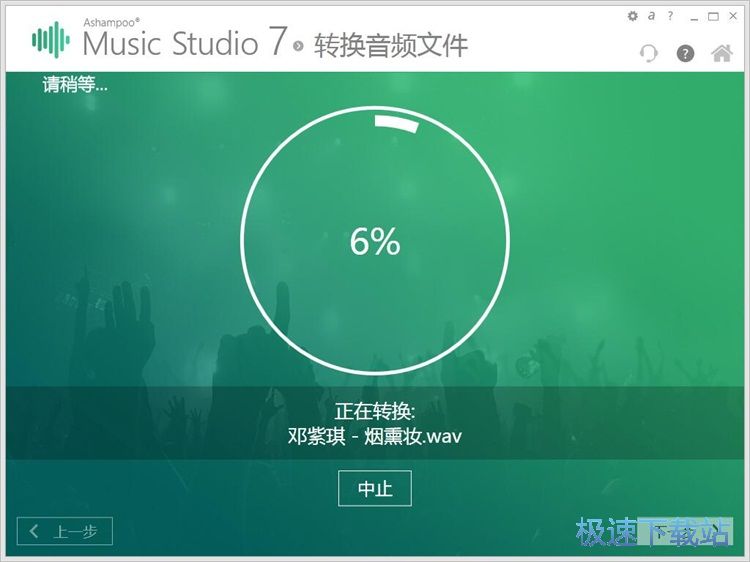
音频文件格式转换成功,这时候Ashampoo Music Studio会提示成功!点击打开输出文件夹,就可以查看使用Ashampoo Music Studio转换音频格式的WAV音频文件;
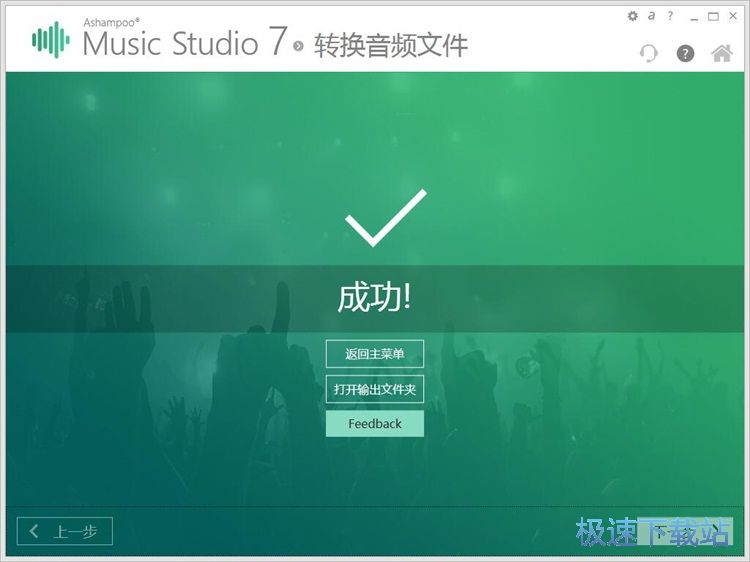
打开MP3音频格式转换输出路径文件夹,我们就可以在文件夹中看到使用Ashampoo Music Studio转换MP3音频格式后得到的WAV音频文件。
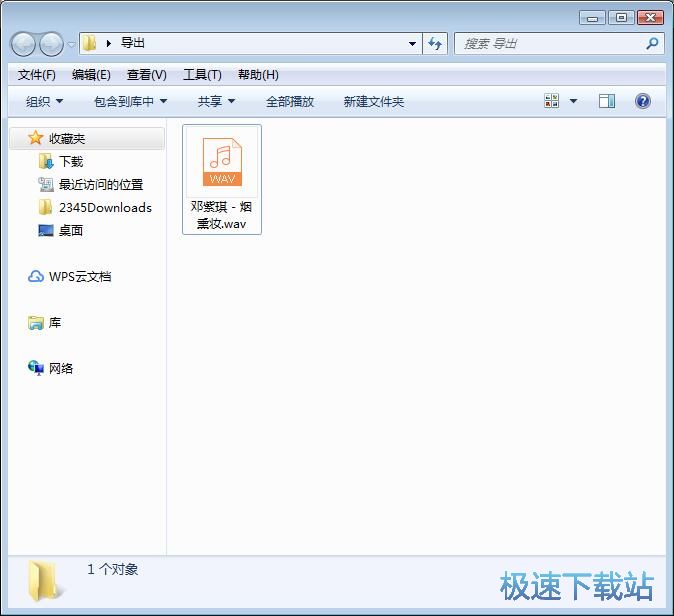
Ashampoo Music Studio的使用方法就讲解到这里,希望对你们有帮助,感谢你对极速下载站的支持!